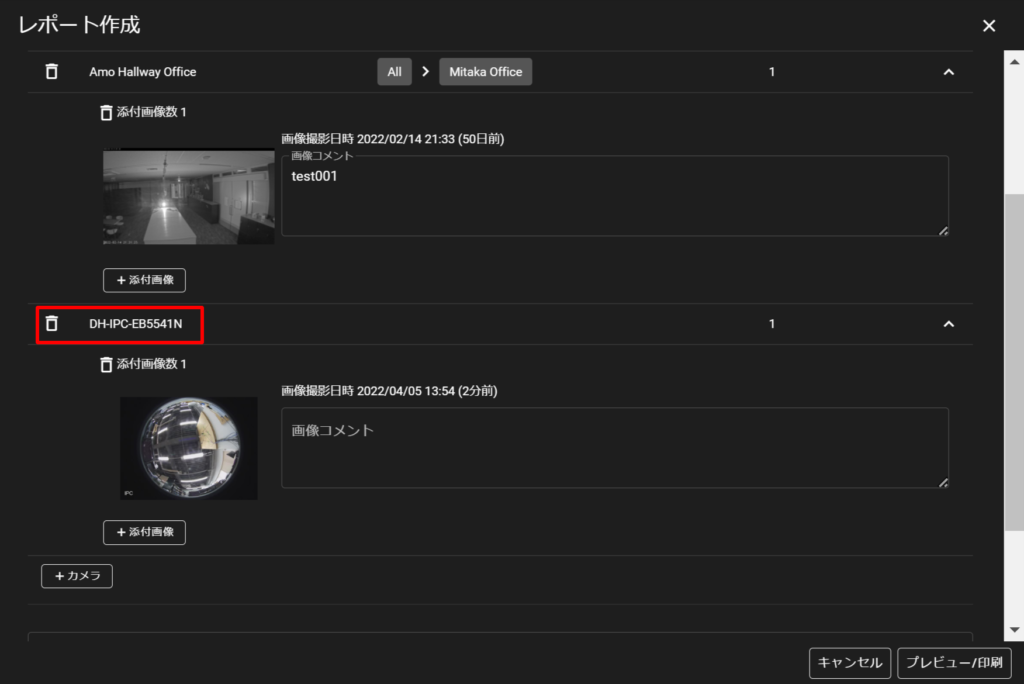Table of Contents
レポート作成機能では、取得したスナップショットを添付したレポートを作成することが出来ます。(お申込みされている場合)
注意
作成したレポートはクラウドビデオレコーダー上には保存されません。
[ キャンセル ] をクリックすると記載した内容が失われます。
レポートを保存したい場合は、[ プレビュー/印刷 ] から PDF で保存するか、印刷をしてください。
直近に取得したサムネイルのレポートを作成する #
対象のカメラの横にあるアイコンをクリックし、[ レポート作成 ] をクリックします。
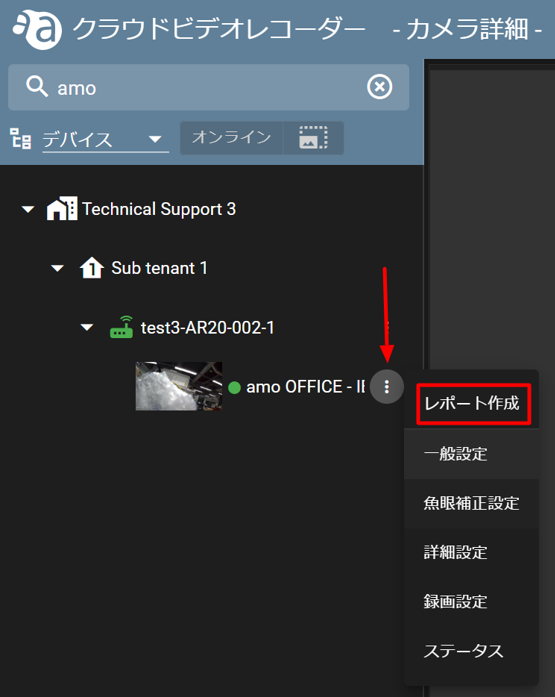
直近に取得されたサムネイル画像が自動で添付されたレポートが表示されるので、以下を入力します。
① レポートタイトル:レポートのタイトルを記載します。(30 文字まで)
② 画像コメント :画像に対してコメントを記載します。(5 行以内 100 文字まで)
③ 全体報告事項 :要約などを記載します。(10 行以内 500 文字まで)
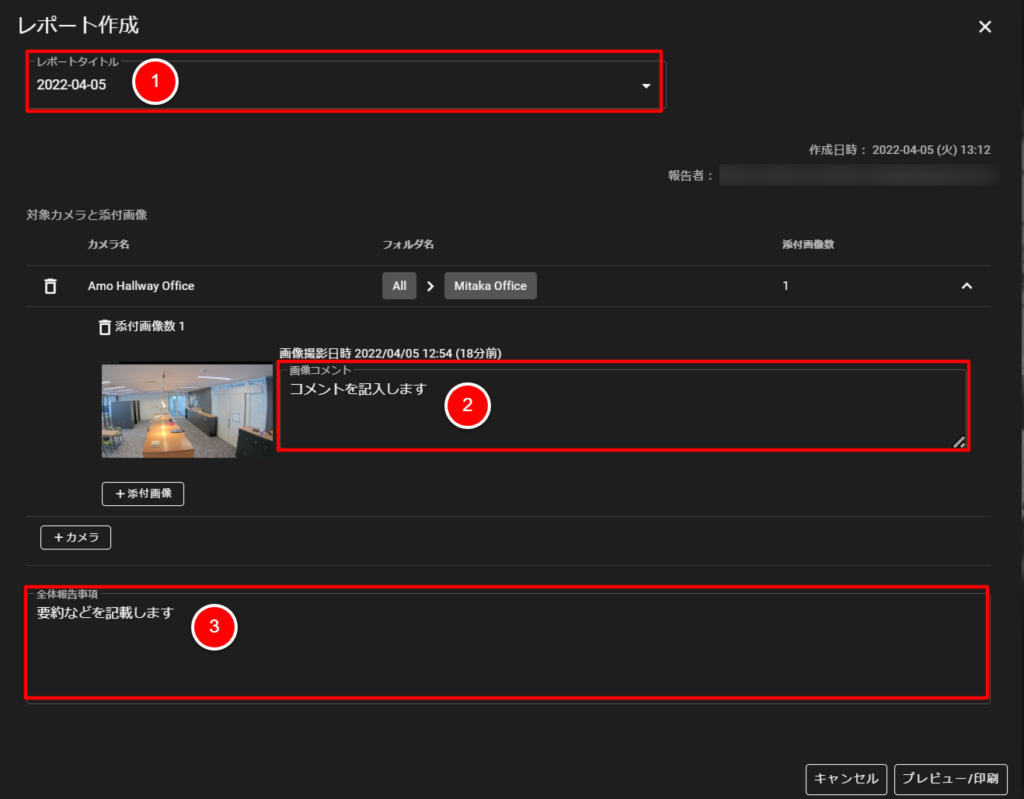
[プレビュー/印刷] をクリックすると、お使いのブラウザーの機能でプレビュー/印刷画面が表示されます。ここからレポートを PDF で保存したり、印刷をしたりすることが出来ます。
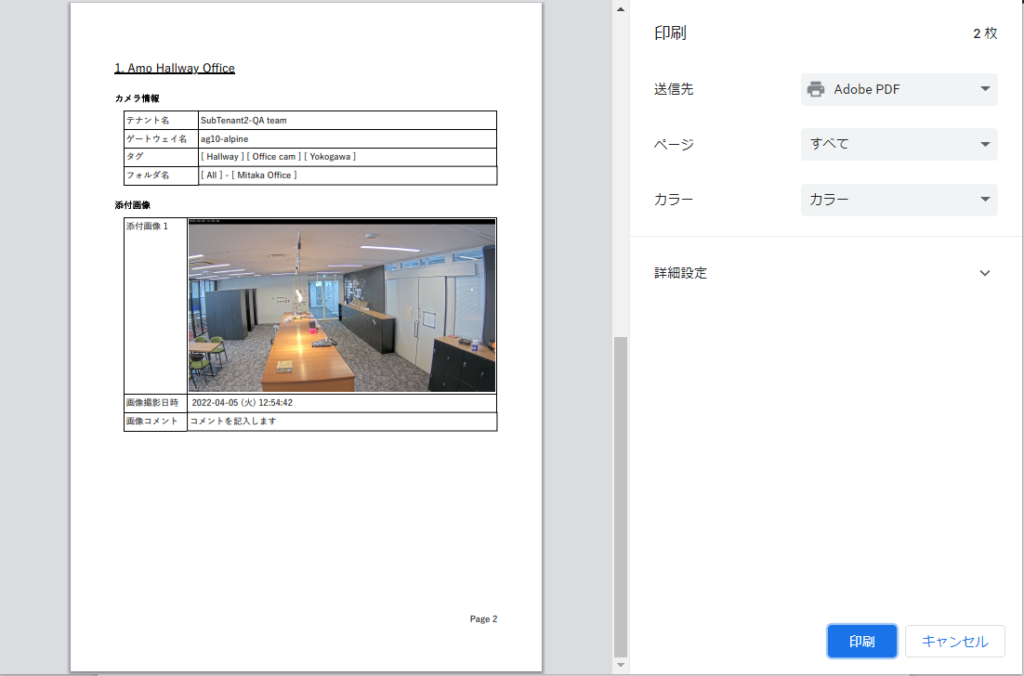
レポートに画像を追加する #
各カメラに対して複数の画像を追加できます。(1 台のカメラにつき 10 画像まで)
レポート作成画面で [ +添付画像 ] をクリックします。
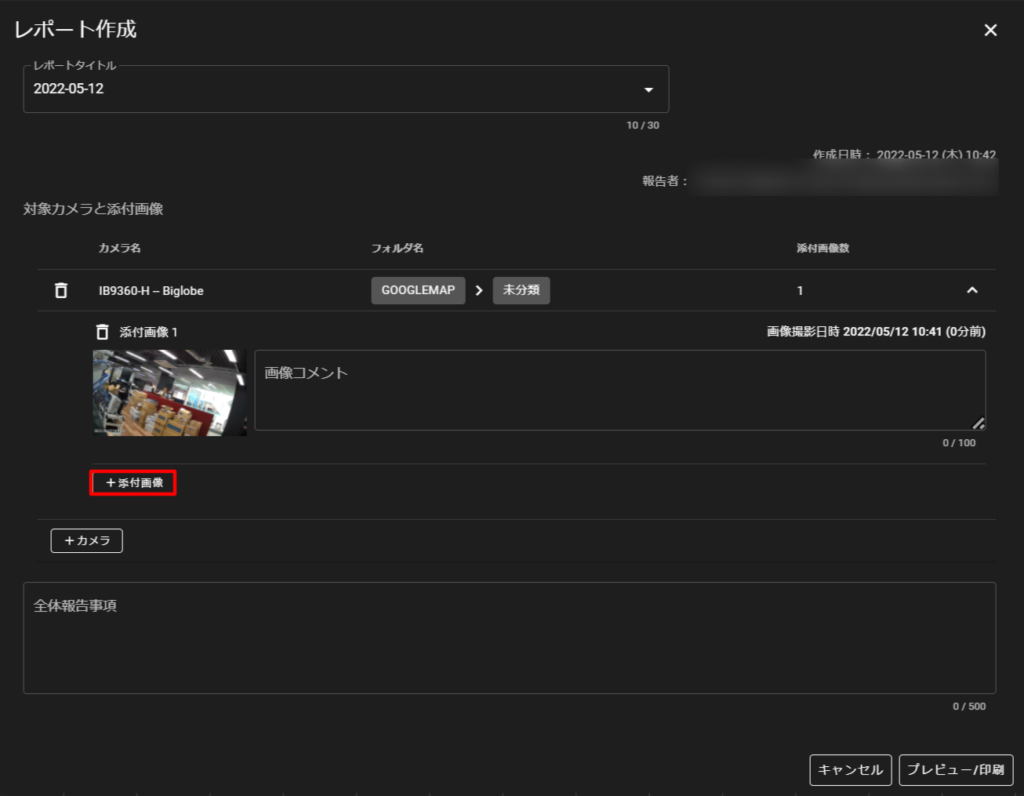
下図のように取得済みのスナップショットが表示されるので、添付したいスナップショットをクリックします。
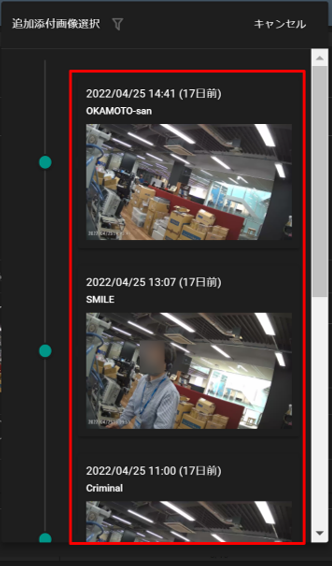
以下のように画像が追加されます。

レポートに別のカメラを追加する #
レポートには複数のカメラで取得した映像を含めることが出来ます。(1 レポートにつき最大 20 台まで)
レポート作成画面で [ +カメラ ] をクリックします。
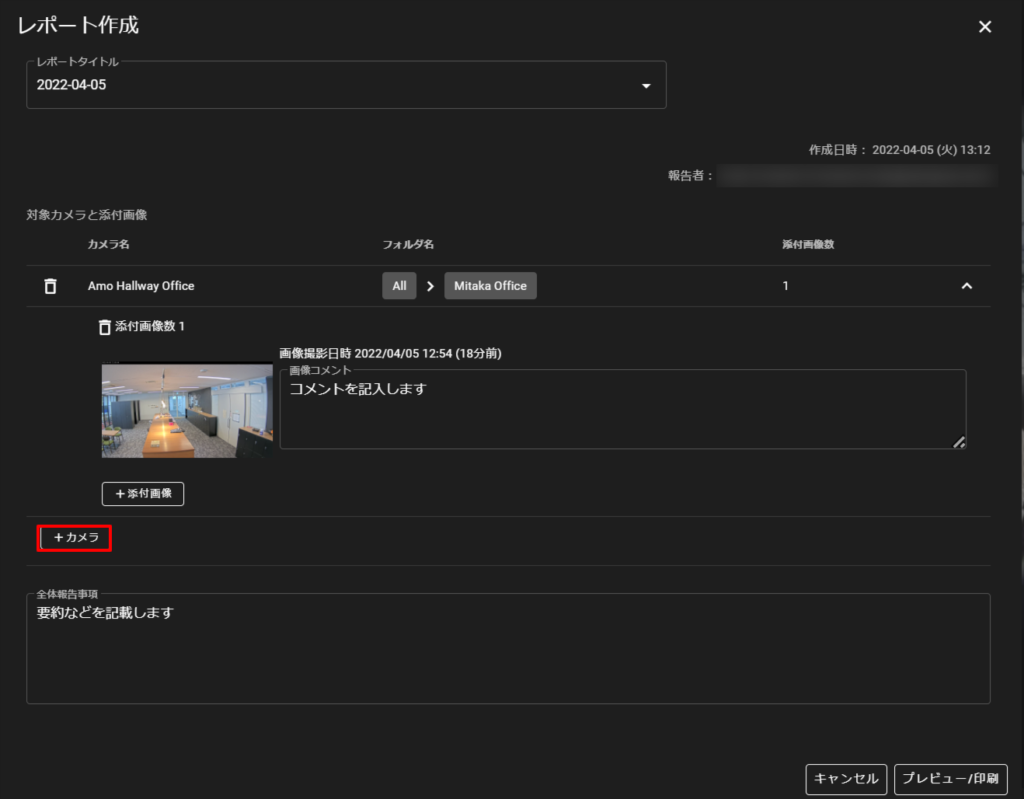
一覧から追加したいカメラ名を選択してクリックします。
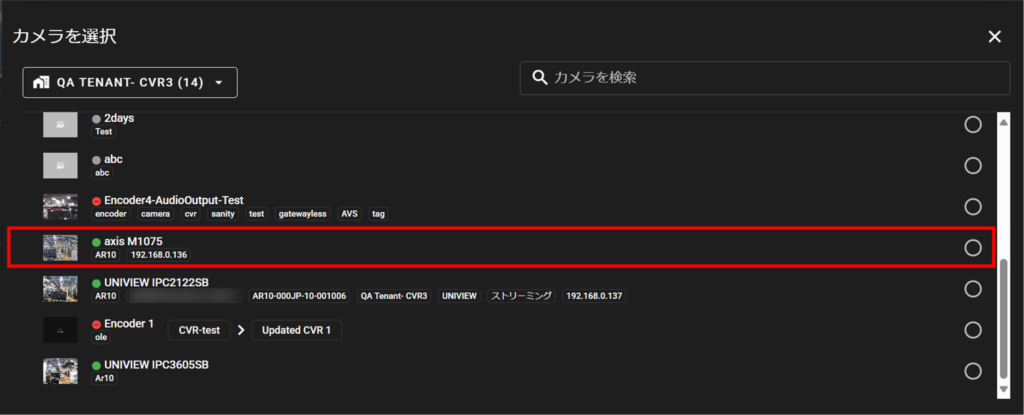
下図のように、カメラが追加されます。
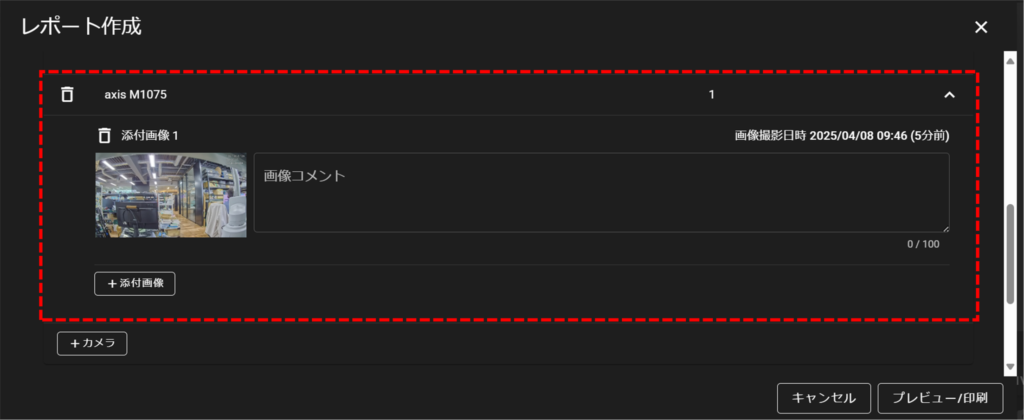
追加したカメラについても [ +添付画像 ] から他の画像を追加することが出来ます。
レポートから画像やカメラを削除する #
不要な画像やカメラは、削除アイコンからいつでも削除できます。※削除は警告なしで行われます。
画像を削除する場合 #
添付画像数 X と記載のある箇所の削除アイコンをクリックします。
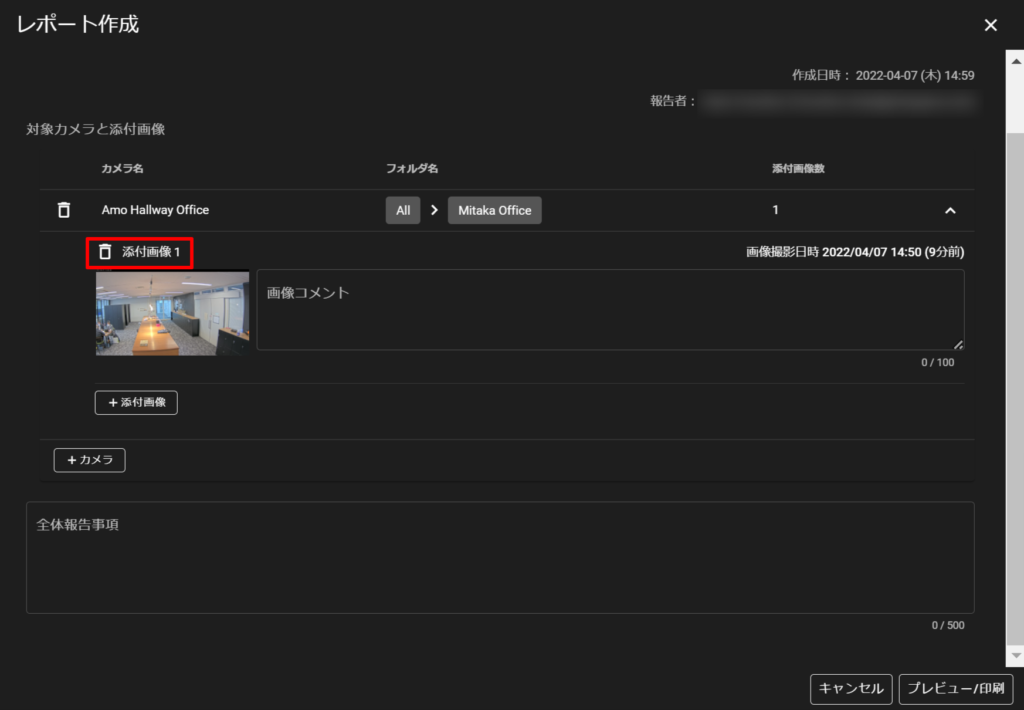
カメラを削除する場合 #
カメラ名の記載がある箇所の削除アイコンをクリックします。